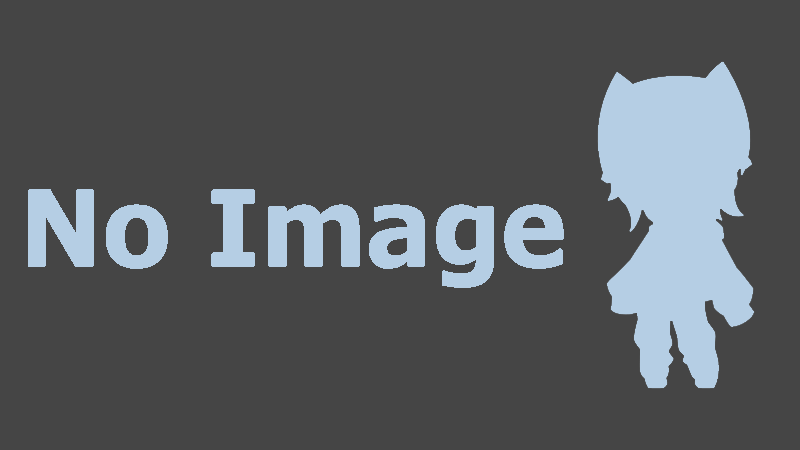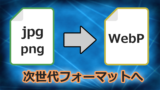久しぶりにプラグイン『XML Sitemap』を開いたら、見慣れない赤い文字がありました。
「There was a problem while nothing Bing」
なんでこんな表示が出てるんだ?どうしたら消えるんだ?と、私もかなり迷ったので、解決方法をまとめておきます。
私はこうしたら解決したという内容であって、他の方法があるかもしれません。もしかしたら、放置しておいても問題ないかもしれません。
それでも、解決策のひとつとして参考になるとは思うので、目だけでも通していただけたらと思います。
XML Sitemap「There was a problem while nothing Bing」
XML Sitemap に表示された画面と、『View result』をクリックしたときの表示画面を載せておきます。
同じ状態になっている方は、私と同じやり方で改善すると思います。
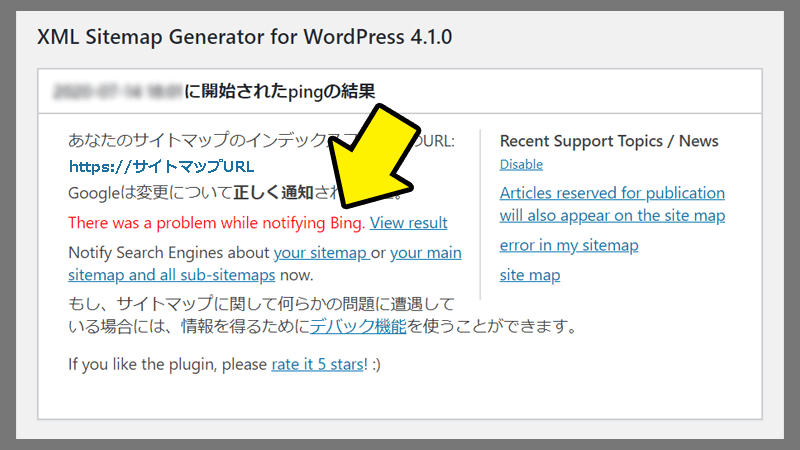
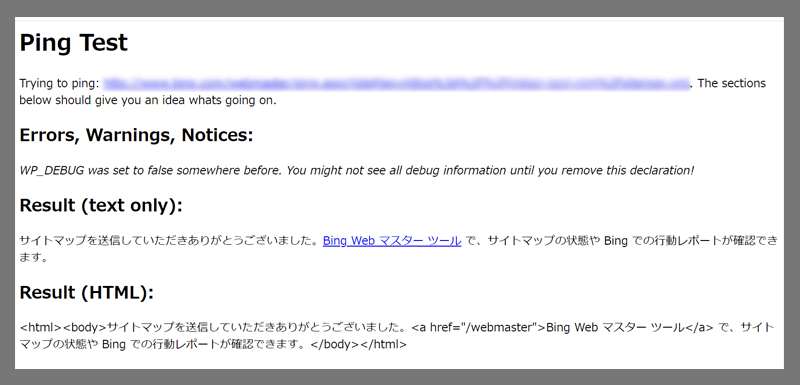
Ping Test
Trying to ping: https://~~~. The Sections below should give you an idea whats going on.
Errors, Warnings, Notices:
WP_DEBUG was set to raise somewhere before. You might not see all debug information untill you remove this declaration!
Result (text only):
サイトマップを送信していただきありがとうございました。Bing Web マスターツールで、サイトマップの状態やBingでの行動レポートが確認できます。
Result (HTML):
<html><body>サイトマップを送信していただきありがとうございました。<a href=”/webmaster”>Bing Web マスター ツール</a>で、マップの状態や Bing での行動レポートが確認できます。</html></body>
『Bing Web マスターツール』で改善可能
Bingに通知がいっていないのが原因で、上記のような表示がされるようです。
Bingは、Microsoft の提供している検索エンジンで、Window10の音声アシスタント『Cortana』で検索するときにも使われます。
スマホの音声検索を利用する人が増えているため、今後パソコンでCortanaを使う人も増えるかもしれません。
Bingに通知がいかないのは、大きな機会損失に繋がりそうなので、『Bing Web マスターツール』に登録して改善を試みました。
『Bing Web マスターツール』の登録手順
1:サイトの登録
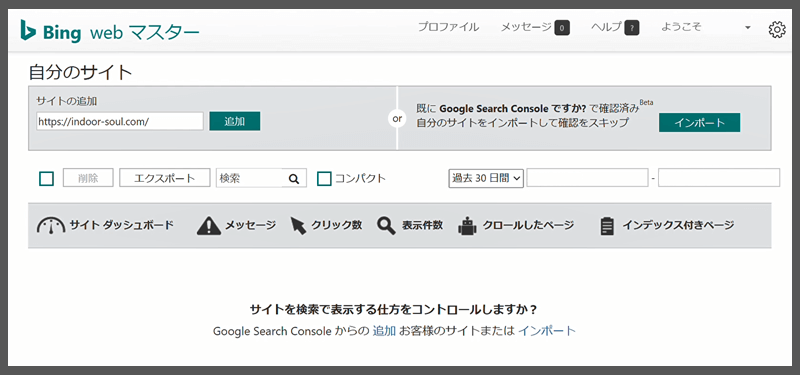
Bing Web マスターツールを開き、サイトの追加にブログのURLを入力するか、『Goolge Search Console』のインポートを使って登録しましょう。
Google Search Consoleを使っている方は、インポートのほうが楽なのでオススメです。
2:ダッシュボードへ
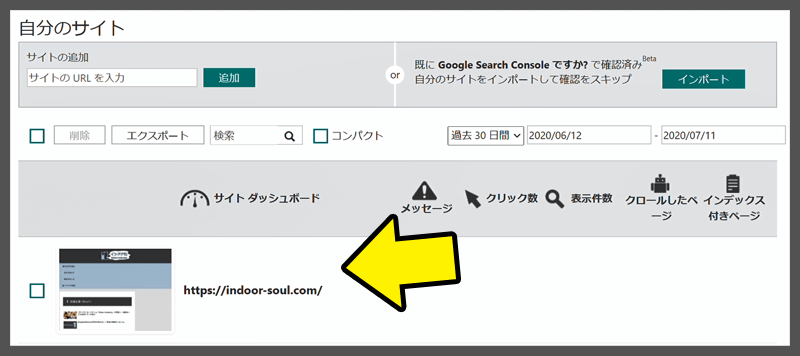
サイトが追加されると、上画像のように「ブログURL」と「TOPページのイメージ画像」が表示されます。
表示された部分(画像やURL)をクリックすると、サイトダッシュボードに移動します。
3:サイトマップの送信
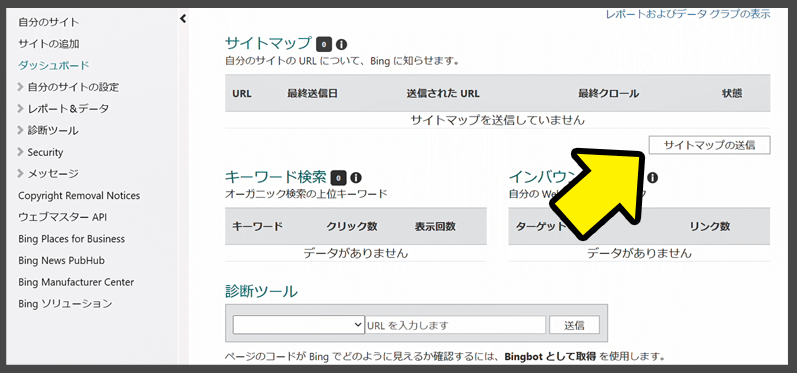
ダッシュボードを開くと、サイトマップという項目があります。
『サイトマップの送信』ボタンを押すと、URLの入力欄が出てくるので、サイトマップURLを入力して送信します。
サイトマップURLは、XML Sitemapを開いたときに表示される、「あなたのサイトマップのインデックスファイルのURL」の後に書かれているリンクです。
Bingへの通知確認
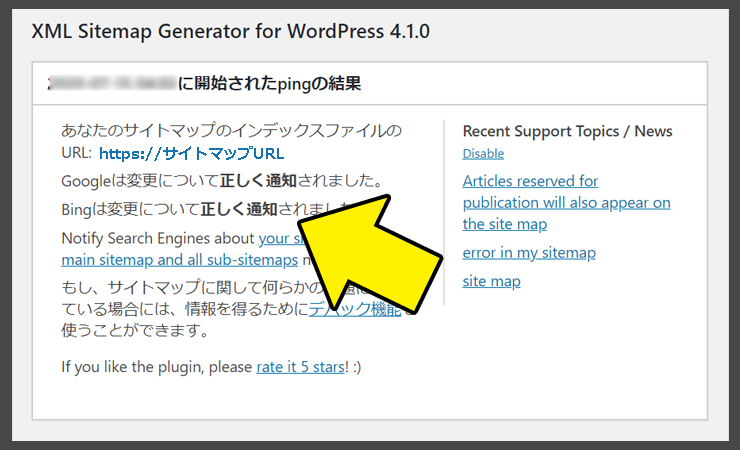
サイトマップを送信後、『Bingは変更について正しく通知されました。』と表示されればオッケーです。
反映されるまで時間がかかるため、しばらく放置しておいて大丈夫です。私の場合、翌日(約24時間後)には反映されていました。
以上、少しでも参考になれば嬉しいです。